कुछ उपयोगकर्ताओं ने आईओएस 9.3 और आईओएस 9.3.1 में अपग्रेड करने के बाद अपने आईफोन और आईपैड पर अपने मेल के साथ समस्या होने की सूचना दी। यदि आप iOS 9.3 पर हैं और थे सफारी पर मेल लिंक पर क्लिक करने में समस्या आ रही है, कृपया ध्यान दें कि समस्या को अपग्रेड 9.3.1 के साथ ठीक किया गया था। कुछ अन्य मुद्दे हैं जिनमें कुछ उपयोगकर्ताओं द्वारा देखा गया है जैसे ईमेल भेजने या ईमेल प्राप्त करने में सक्षम नहीं होना, मेल ऐप रुक-रुक कर और ईमेल प्राप्त करने के बारे में एक अजीब बात है अपने आप मिटा दिया। हम इस पोस्ट के माध्यम से कुछ सुझाव प्रदान करने का प्रयास करेंगे जो इनमें से कुछ मुद्दों की जांच करते हैं।
अंतर्वस्तु
- अपग्रेड के बाद अब मेरे iPhone 6 पर मेरे इनबॉक्स का पता नहीं लगा सकता।
- मैं ईमेल प्राप्त कर सकता हूं, लेकिन कोई भी नहीं भेज सकता
- IOS 9.3.1 में अपग्रेड के बाद My Mail ऐप फ्रीज हो रहा है
- मेरा डिवाइस मेरे ईमेल को स्वचालित रूप से हटा देता है। मैं क्या कर सकता हूं
- मेरा डिवाइस बिना पढ़े ईमेल दिखाता है जब मेरे पास कोई नहीं होता है।
-
हटाए गए ईमेल बार-बार दिखाई देते हैं
- संबंधित पोस्ट:
अपग्रेड के बाद अब मेरे iPhone 6 पर मेरे इनबॉक्स का पता नहीं लगा सकता।
हालाँकि, कुछ iPhone 6 और 6 प्लस उपयोगकर्ताओं द्वारा समस्याएँ बताई गई थीं, यदि आपको यह समस्या हो रही है, तो इसे आपके डिवाइस पर कुछ सेटिंग्स के साथ डबलिंग करके आसानी से ठीक किया जा सकता है। यदि आप अपने एक या अधिक इनबॉक्स का पता लगाने में असमर्थ हैं, तो होम स्क्रीन पर मेल पर टैप करें और उसके बाद संपादित करें जैसा कि नीचे चित्र में दिखाया गया है। सेटिंग्स आपके iPad के लिए भी समान होनी चाहिए।
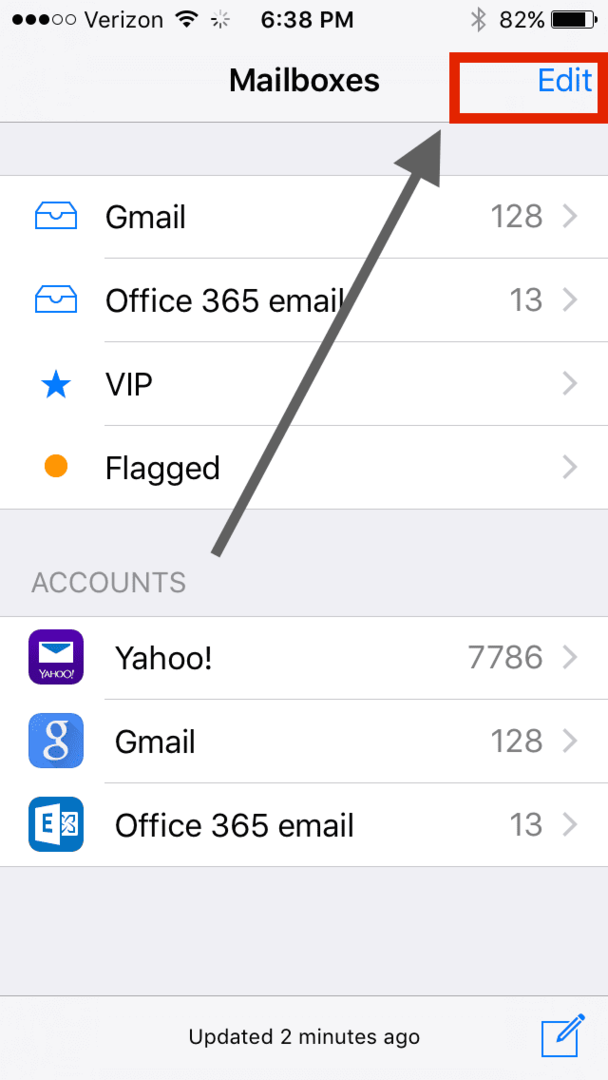
अगली स्क्रीन पर, कृपया सुनिश्चित करें कि आप सभी इनबॉक्स दिखाएँ सक्षम करते हैं जैसा कि अगली छवि में दिखाया गया है। एक बार जब आप इसे सक्षम कर लेते हैं, तो आपको अपने डिवाइस से जुड़े अपने सभी इनबॉक्स का पता लगाने में सक्षम होना चाहिए। हमें यकीन नहीं है कि अपग्रेड के बाद कुछ उपयोगकर्ता की सेटिंग खराब क्यों हो जाती है। अच्छी खबर यह है कि इसे ठीक करना अपेक्षाकृत आसान है।
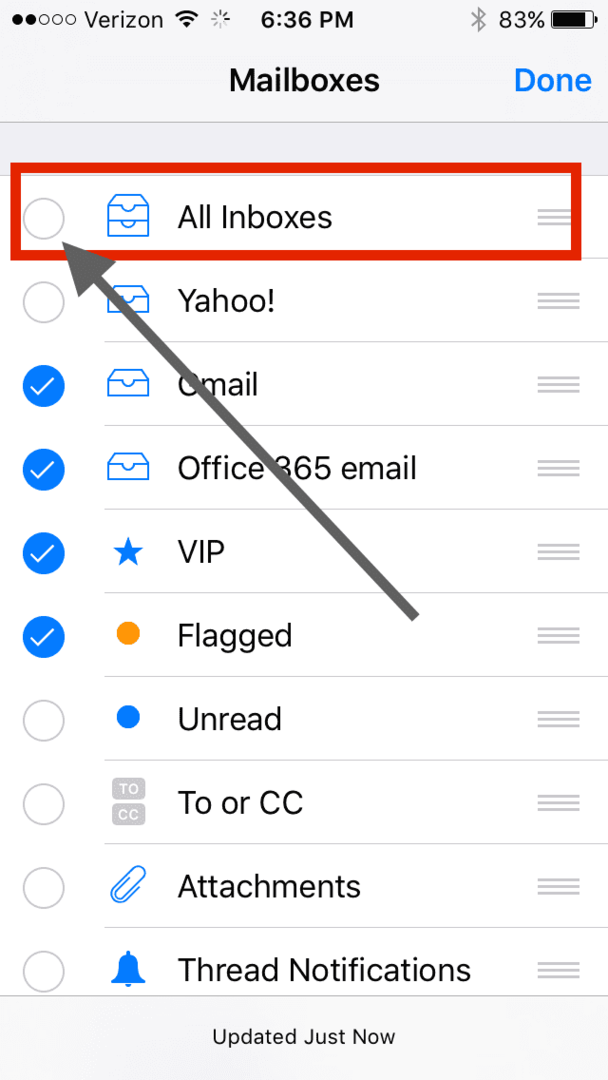
मैं ईमेल प्राप्त कर सकता हूं, लेकिन कोई भी नहीं भेज सकता
संभावना है कि यह समस्या आपके अपग्रेड से संबद्ध होने की संभावना नहीं है, लेकिन हो सकता है कि यदि आपने अभी-अभी अपने डिवाइस में ईमेल खाते जोड़े हैं। किसी भी स्थिति में, यदि आपको यह समस्या हो रही है, तो कृपया सेटिंग्स> मेल, संपर्क, कैलेंडर पर टैप करें और फिर वह ईमेल खाता चुनें जिसमें आपको समस्या हो रही है जैसा कि नीचे दिखाया गया है।
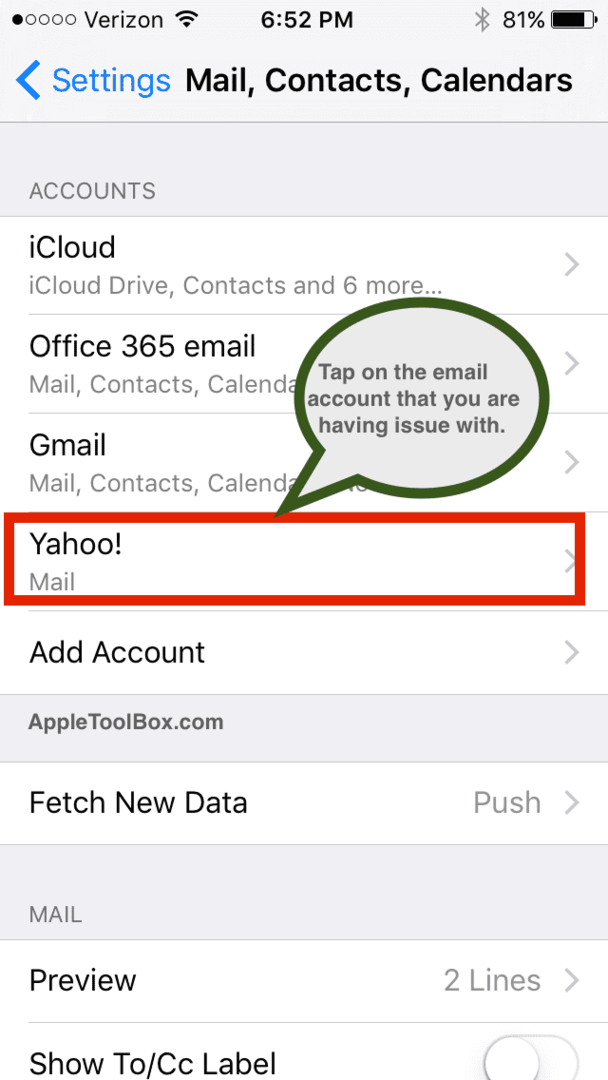
अगली स्क्रीन पर, अकाउंट पर टैप करें और फिर अपना पासवर्ड फिर से दर्ज करें जैसा कि नीचे दी गई छवि में दिखाया गया है. यह समस्या का ध्यान रखेगा यदि इनकमिंग मेल सर्वर के लिए आपका पासवर्ड आउटगोइंग मेल सर्वर के समान है। यदि आप इस तरह की समस्याओं का सामना कर रहे हैं तो इससे भी मदद मिलनी चाहिए रिलेइंग त्रुटि ईमेल भेजने का प्रयास करते समय।
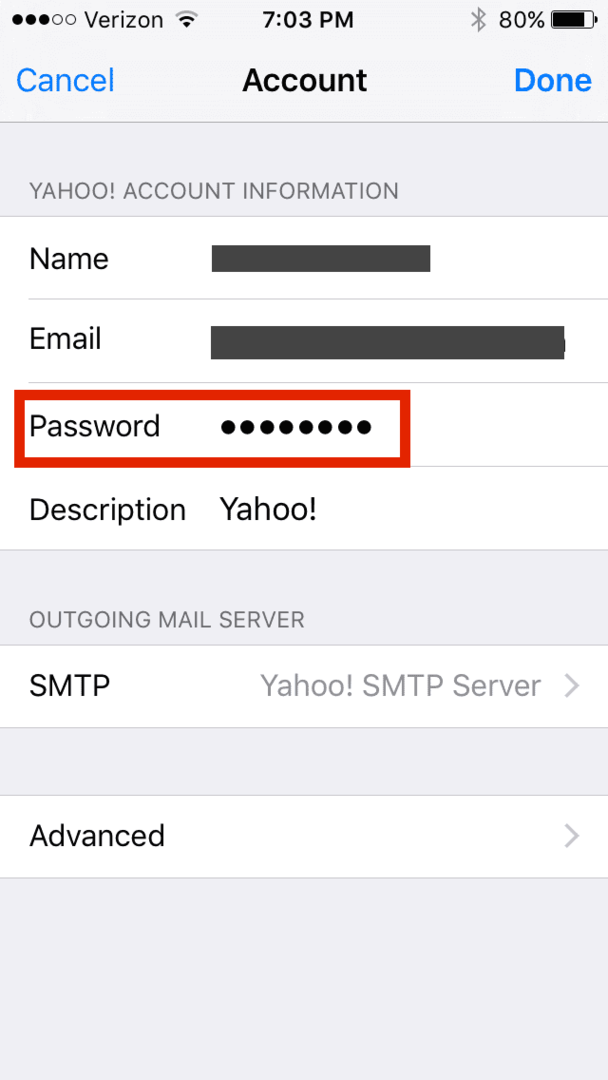
IOS 9.3.1 में अपग्रेड के बाद My Mail ऐप फ्रीज हो रहा है
दुर्भाग्य से, इस समस्या से संबंधित कोई सेटिंग संबंधी समस्याएँ नहीं हैं। इस समस्या से निपटने का सबसे अच्छा तरीका है कि आप अपने डिवाइस पर हार्ड रीसेट करें। स्लीप और होम बटन को 10 - 15 सेकंड के लिए तब तक दबाए रखें जब तक कि आप स्क्रीन पर Apple लोगो कॉम न देख लें। डिवाइस को अपने आप पुनरारंभ होने दें। अब यह देखने के लिए जांचें कि क्या आपके पास अभी भी मेल फ्रीजिंग समस्याएँ हैं।
मेरा डिवाइस मेरे ईमेल को स्वचालित रूप से हटा देता है। मैं क्या कर सकता हूं
संभावना है कि यह अपग्रेड से संबंधित नहीं है, लेकिन एक सेटिंग समस्या है जो अनजाने में सेट हो गई है और आप इसके बारे में भूल गए हैं।
कृपया सेटिंग्स> मेल, संपर्क, कैलेंडर> ईमेल खाते का नाम> मेल डेज टू सिंक पर टैप करें और फिर समय सीमा बढ़ाएं। कृपया ध्यान दें कि आपके ईमेल अभी भी मेल सर्वर पर उपलब्ध हैं और आपका उपकरण आपके द्वारा यहां सेट किए गए विकल्प के आधार पर ईमेल दिखाता है।
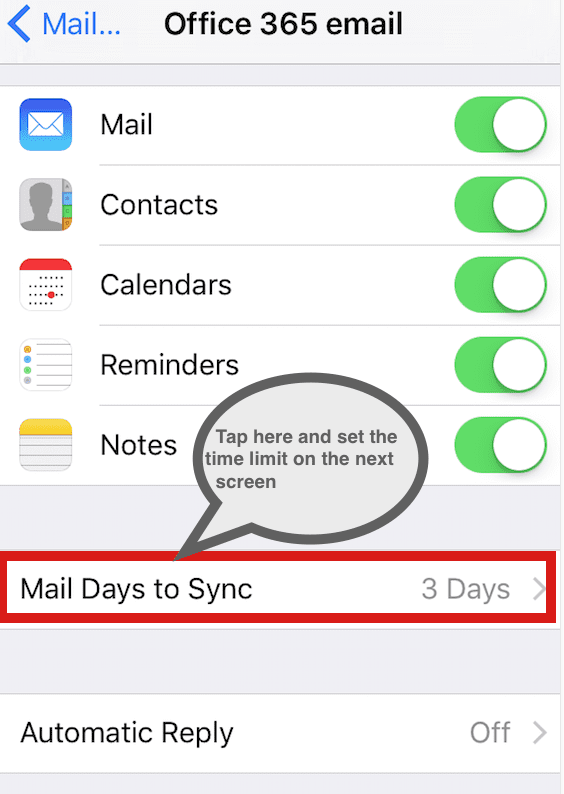
मेरा डिवाइस बिना पढ़े ईमेल दिखाता है जब मेरे पास कोई नहीं होता है।
यह एक पुरानी समस्या है और सीधे तौर पर अपग्रेड से संबंधित नहीं है। अगर आपको यह समस्या हो रही है, कृपया इस पर हमारा लेख देखें और इसे इस समस्या को ठीक करना चाहिए जो आप अनुभव कर रहे हैं।
हटाए गए ईमेल बार-बार दिखाई देते हैं
यह बहुत परेशान करने वाला मुद्दा हो सकता है। आप अपने इनबॉक्स से ईमेल हटाते हैं, लेकिन जब आप अपने iPhone को फिर से चालू करते हैं, तो आप उन्हें वापस पॉपिंग करते हुए देखते हैं। यह पूर्व आईओएस संस्करणों में भी कुछ उपयोगकर्ताओं द्वारा नोट किया गया है। इस समस्या को ठीक करने के लिए, आप अपने डिवाइस पर ईमेल खाते को हटा सकते हैं और फिर उसे वापस जोड़ सकते हैं। खाते को हटाने के लिए, कृपया सेटिंग्स> मेल, संपर्क, कैलेंडर> उस ईमेल खाते को चुनें जिसमें आपको समस्या हो रही है और हटाएं पर टैप करें। एक बार जब आप खाता हटा देते हैं, तो कृपया अपने iPhone या iPad को पुनरारंभ करें और फिर ईमेल खाता वापस जोड़ें। इससे आपके ईमेल डिलीट नहीं होंगे। कृपया अपने ईमेल सेवा प्रदाता से संपर्क करें. हमने इसे जीमेल अकाउंट सेटिंग्स के साथ चेक किया है और ईमेल नहीं खोए हैं।
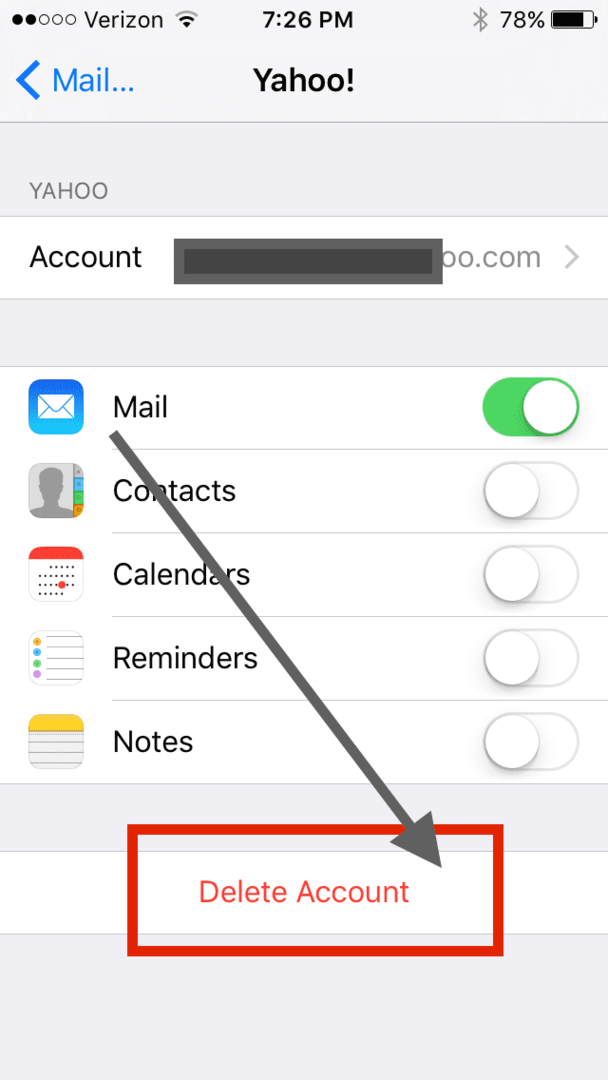
कृपया नीचे टिप्पणी में हमें बताएं कि क्या अपग्रेड के बाद आपके आईफोन या आईपैड पर आपके मेल के साथ कोई अन्य समस्या आ रही है। अगर आपको पोस्ट पसंद आया हो, तो कृपया शेयर बटन पर क्लिक करके इसे दूसरों के साथ साझा करने में संकोच न करें। आपको कामयाबी मिले!

ऐप्पल पर ए/यूएक्स के शुरुआती आगमन के बाद से तकनीक के प्रति जुनूनी, सुडज़ (एसके) ऐप्पलटूलबॉक्स की संपादकीय दिशा के लिए जिम्मेदार है। वह लॉस एंजिल्स, सीए से बाहर है।
पिछले कुछ वर्षों में दर्जनों OS X और macOS विकासों की समीक्षा करने के बाद, Sudz macOS की सभी चीजों को कवर करने में माहिर है।
पूर्व जीवन में, सुडज़ ने फॉर्च्यून 100 कंपनियों को उनकी प्रौद्योगिकी और व्यवसाय परिवर्तन आकांक्षाओं के साथ मदद करने का काम किया।